火狐浏览器设置自动删除Cookie 与网站数据的方法
时间:2024-05-18 16:53:31作者:极光下载站人气:35
很多小伙伴之所以喜欢使用火狐浏览器,就是因为在火狐浏览器中,我们可以随时清理浏览器中的缓存数据,减少浏览器的内存占用。有的小伙伴在使用火狐浏览器的过程中想要让浏览器能够自动删除Cookie 与网站数据,但又不知道该在哪里找到相关设置。其实我们只需要进入火狐浏览器的“隐私与安全”设置页面,然后在该页面中找到“关闭 Firefox时删除 Cookie与网站数据”选项,直接点击勾选该选项即可。有的小伙伴可能不清楚具体的操作方法,接下来小编就来和大家分享一下火狐浏览器设置自动删除Cookie 与网站数据的方法。
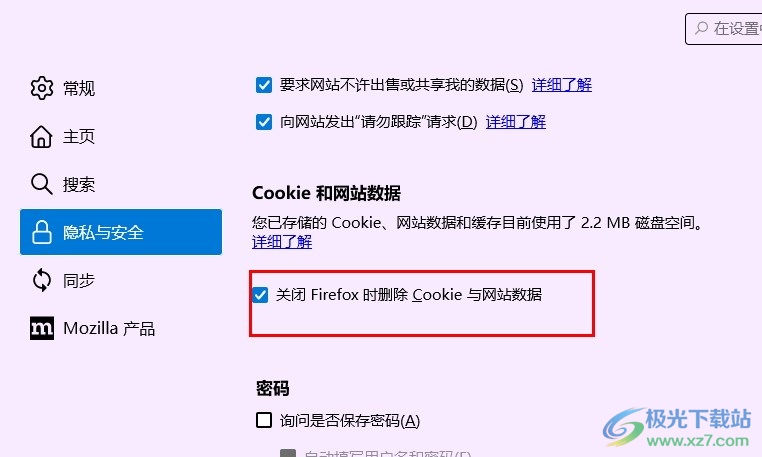
方法步骤
1、第一步,我们在电脑中找到火狐浏览器,点击打开该浏览器,再在浏览器页面中找到并打开“三”图标
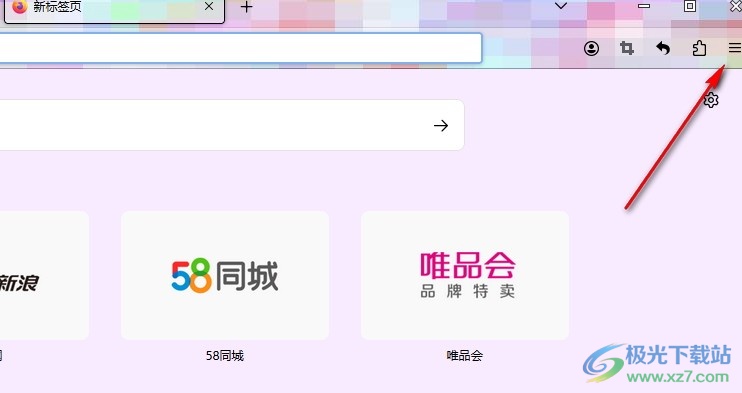
2、第二步,在“三”图标的菜单列表中,我们找到“设置”选项,打开该选项,进入火狐浏览器的设置页面
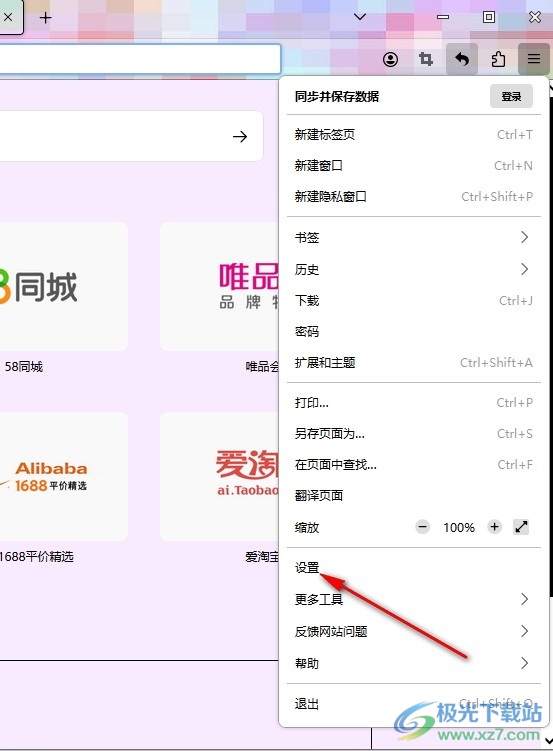
3、第三步,进入火狐浏览器的设置页面之后,我们再在该页面的左侧列表中点击打开“隐私与安全”选项
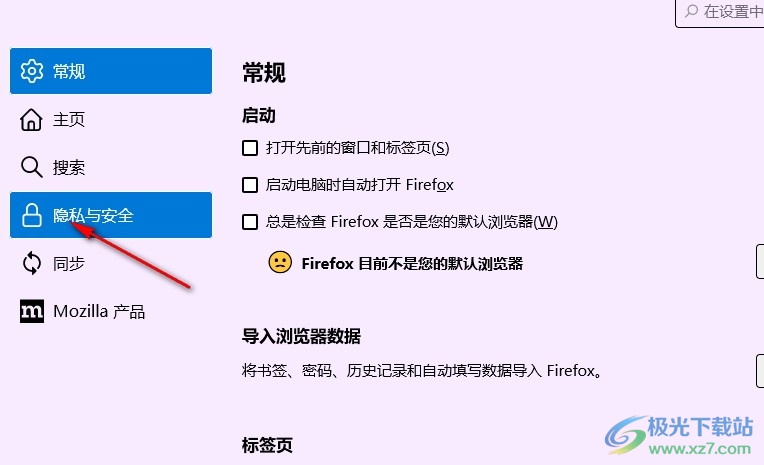
4、第四步,接着我们在“隐私与安全”设置页面中鼠标下划找到“关闭 Firefox时删除 Cookie与网站数据”选项
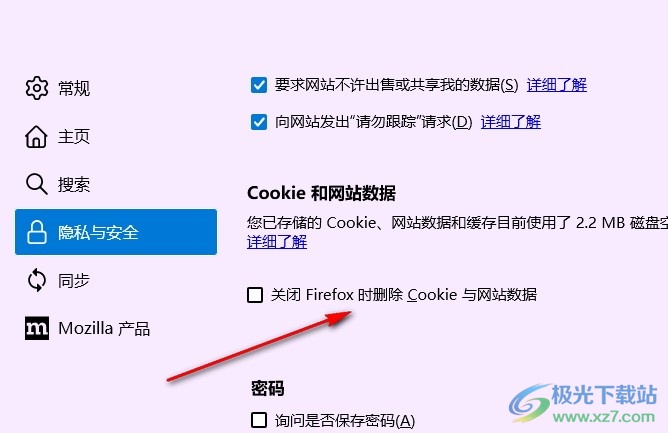
5、第五步,想要开启浏览器中的Cookie 与网站数据自动清理功能时,我们只需要点击勾选“关闭 Firefox时删除 Cookie与网站数据”选项即可
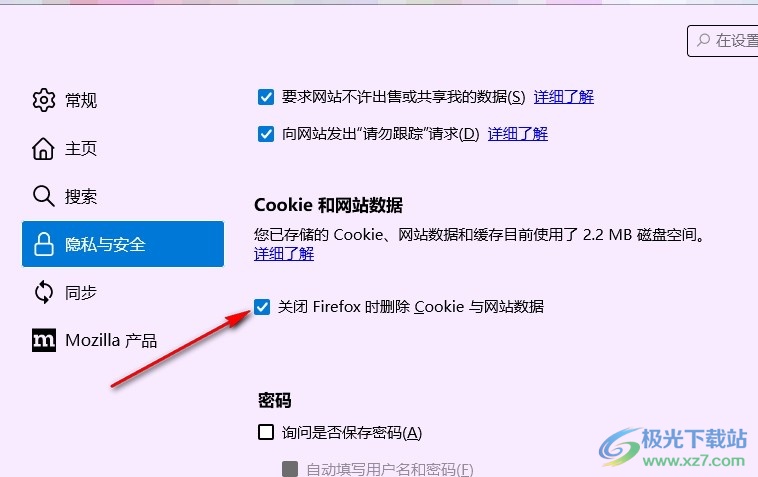
以上就是小编整理总结出的关于火狐浏览器设置自动删除Cookie 与网站数据的方法,我们进入火狐浏览器的设置页面,然后先打开“隐私与安全”选项,再在该选项的右侧页面中点击勾选“关闭 Firefox时删除 Cookie与网站数据”选项即可,感兴趣的小伙伴快去试试吧。

大小:63.6 MB版本:v131.0.3环境:WinAll, WinXP, Win7, Win10
- 进入下载
相关推荐
相关下载
热门阅览
- 1百度网盘分享密码暴力破解方法,怎么破解百度网盘加密链接
- 2keyshot6破解安装步骤-keyshot6破解安装教程
- 3apktool手机版使用教程-apktool使用方法
- 4mac版steam怎么设置中文 steam mac版设置中文教程
- 5抖音推荐怎么设置页面?抖音推荐界面重新设置教程
- 6电脑怎么开启VT 如何开启VT的详细教程!
- 7掌上英雄联盟怎么注销账号?掌上英雄联盟怎么退出登录
- 8rar文件怎么打开?如何打开rar格式文件
- 9掌上wegame怎么查别人战绩?掌上wegame怎么看别人英雄联盟战绩
- 10qq邮箱格式怎么写?qq邮箱格式是什么样的以及注册英文邮箱的方法
- 11怎么安装会声会影x7?会声会影x7安装教程
- 12Word文档中轻松实现两行对齐?word文档两行文字怎么对齐?
网友评论